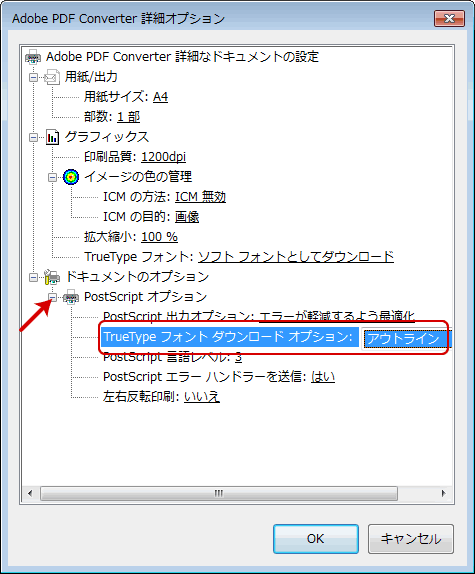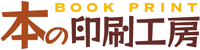印刷原稿用ジョブオプションの作成
Adobe Acrobat 11 Standardを使った作成
Adobe Acrobat(有料のPDF作成用ソフト)には、様々な用途に合ったPDFを作成するための変換設定をユーザーが編集し「ジョブオプション」として保存することができます。印刷原稿用のジョブオプションの作成をWindows版 Adobe Acrobat 11 Standardを使って説明いたします。異なるバージョンのAcrobatでは設定項目の名称が異なる場合がありますが、類似した項目を選択してください。
※Adobe Acrobatを購入、インストールする必要があります。
-
印刷設定ウインドウを開く
「スタートメニュー」から、「デバイスとプリンター」を選択。プリンターとFAXの項目にある「Adobe PDF」アイコンを右クリックします。プルダウンメニューから「印刷設定」を選択します。
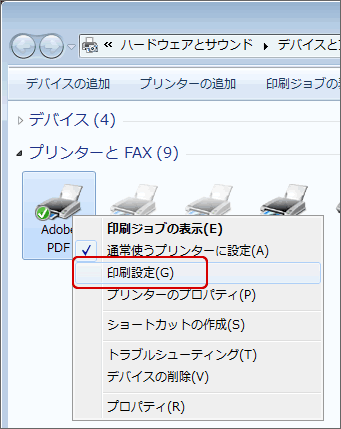
-
元となる設定を選んで編集します
「Adobe PDF設定」タブから、PDF設定:「プレス品質」を選択し、編集ボタンをクリックします。
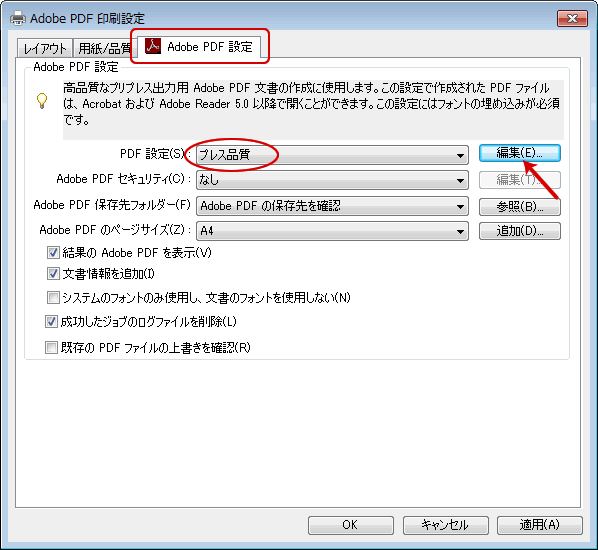
-
一般設定
ダイアログ左側に設定項目が表示されています。まず「一般」をクリックし、互換性のある形式:「Acrobat 5.0(PDF 1.4)」を選択し、「Web表示用に最適化」のチェックを外します。
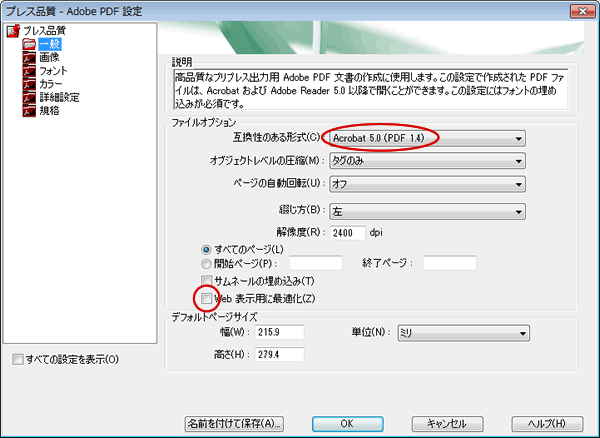
-
画像
左側のワク内「画像」をクリックします。画像の圧縮設定を行います。(写真やイラストなどビットマップ・イメージのきめ細かさを決める設定。)ダウンサンプルは3ヶ所とも「ダウンサンプル(バイキュービック法)」を選択します。解像度はカラー画像、グレースケール画像を「350」ppiとし、白黒画像を「1200」ppiとします。
※ドキュメントの制作に低解像度の画像を使用すると、この設定でPDFを作成してもきめ細かい画像を出力することはできません。ドキュメントの制作時には、この解像度を目安にして制作してください。
※白黒画像は、濃淡のないモノクロ2階調の画像を指します。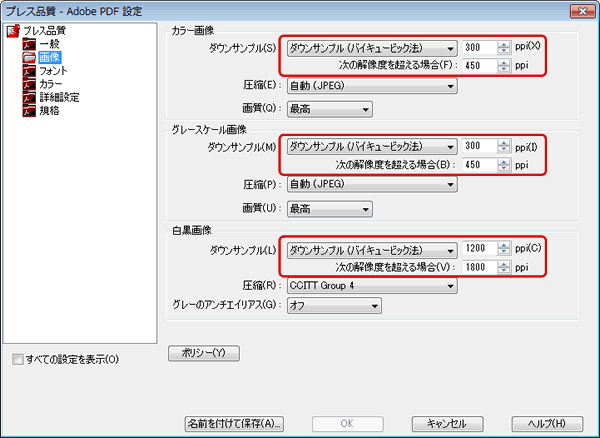
-
フォント
左側のワク内「フォント」をクリックします。「すべてのフォントを埋め込む」にチェックと、「サブセットの全フォントに対する割合」にチェックし「100%」とします。
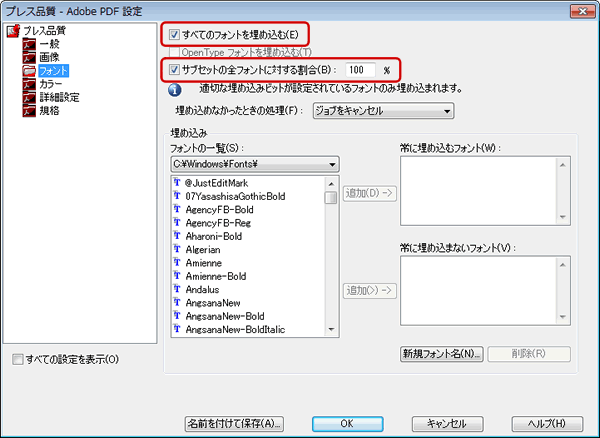
-
カラー
左側のワク内「カラー」をクリックします。カラー設定:「なし」、カラーマネージメントポリシーを「すべてYMCK色に変換」、文書レンダリングテント:「保存」、トランスファー関数が見つかった場合:「適合」とします。
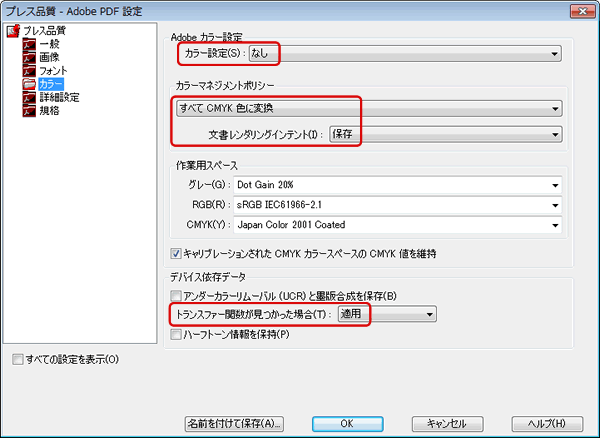
-
詳細設定
左側のワク内「詳細設定」をクリックします。「オーバープリント設定を維持」と「オーバープリントのデフォルトをゼロオーバープリントにする」にチェックをし、「OPIコメントを保存」のチェックをはずします。
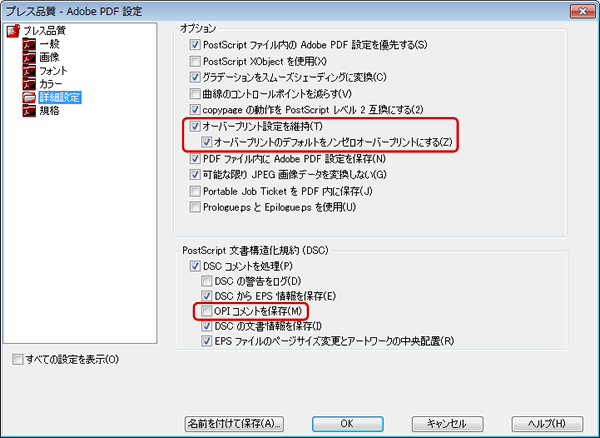
-
規格
左側のワク内「規格」をクリックします。準拠する規格:「なし」とし、「名前を付けて保存」ボタンをクリックします。
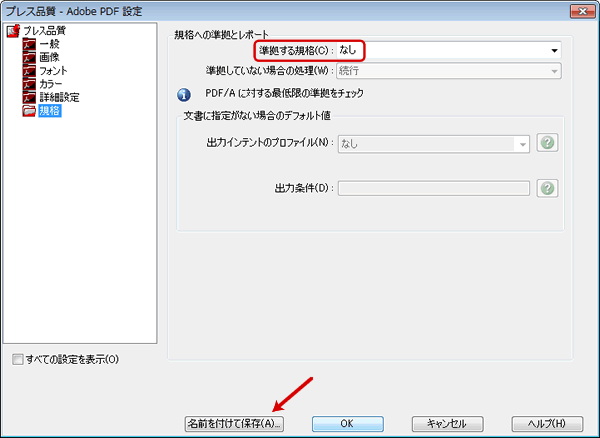
-
ジョブオプションを保存
任意の名前を付けて保存します。これで印刷原稿に適したオリジナルのジョブオプションが完成しました。
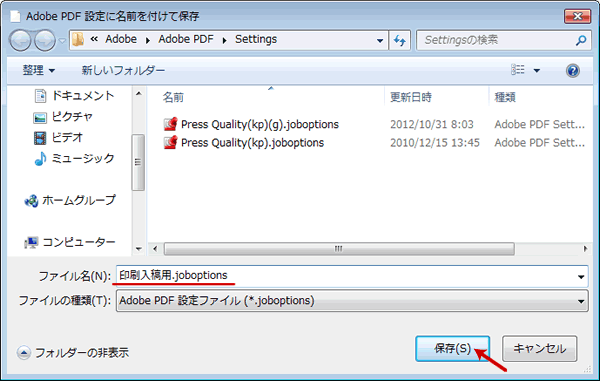
-
確認(設定の読み込み)
保存したジョブオプションを読み込みます。「PDF設定」のプルダウンから今保存した設定(ジョブオプション)を読み込みます。また、この画面で「システムのフォントのみ使用し、文書のフォントを使用しない」のチェックをはずしておきます。
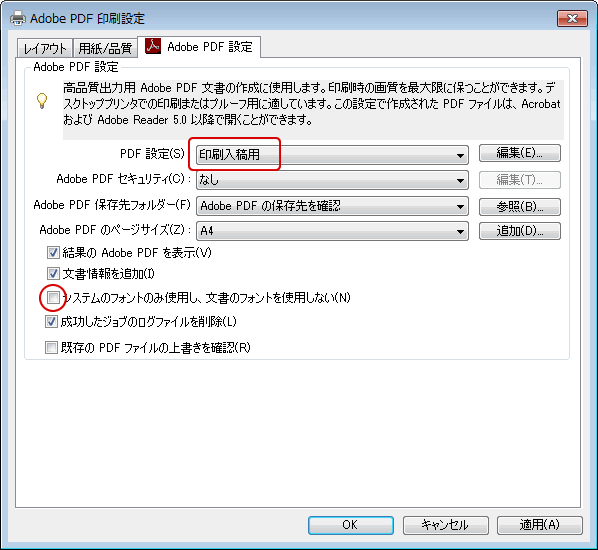
以降の印刷原稿用PDFの作成時には、上記ダイアログを表示し、「PDF設定:」に作成したプリセットが選択されていいることを確認し、アプリケーションの「印刷」からプリンターに「Adobe PDF」を選択しPDFを作成することができます。その際は、下記のプリンタドライバーの設定も確認してください。
-
「詳細設定」へ
「用紙/品質」タブの「色」を選択します。(ドキュメントのカラーではなく、制作しようとする印刷物のカラーを選択します。)続いて「詳細設定」ボタンをクリックします。
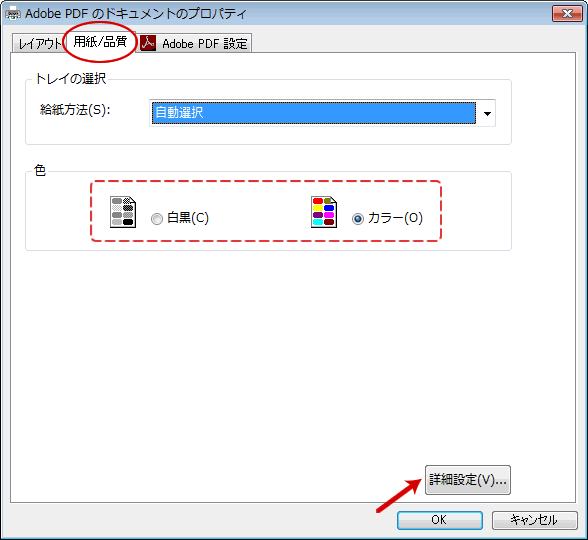
-
TrueTypeフォント:「ソフトフォントとしてダウンロード」
詳細オプションを設定します。TrueTypeフォント:「ソフトフォントとしてダウンロード」を選択します。
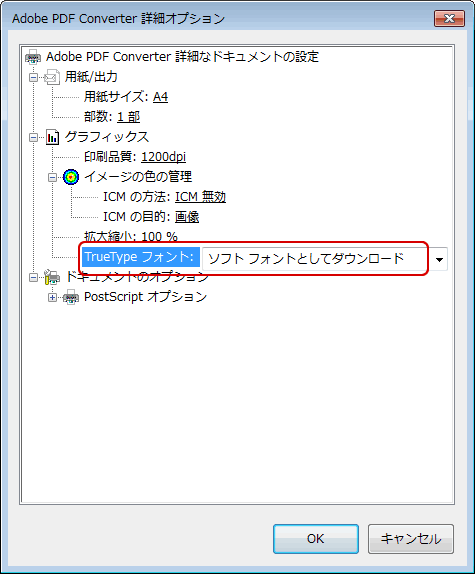
続いて「PostScriptオプション」アイコン左側の「+」マークをクリックします。TrueTypeフォントのダウンロードオプション:「アウトライン」を選択します。「OK」ボタンをクリックします。